Sumar horas y minutos en Excel no es una tarea simple, es necesario aplicar algunos trucos para poder hacerlo de la manera adecuada. Si eres de las personas que suma primero los minutos y luego los convierte en horas, entonces este consejo será para ti.
Sumar horas y minutos en Excel
El problema principal se presenta cuando tenemos que sumar varias celdas que contienen horas y minutos ya que por cada 60 minutos debemos agregar 1 a la suma de horas y es entonces cuando la suma de horas y minutos se complica. Supongamos que tenemos un rango de celdas con las horas y minutos que ha trabajado una persona durante una semana en la empresa:
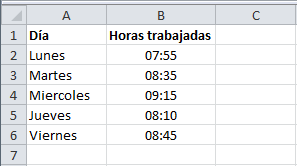
Para poder hacer el pago de honorarios debo realizar la suma correcta del tiempo. A continuación te mostraré el método más sencillo para sumar horas y minutos en Excel. En la celda B7 utilizaré la función SUMA para realizar la suma de todos los elementos. Observa cómo la celda muestra una hora que no corresponde con la suma correcta.
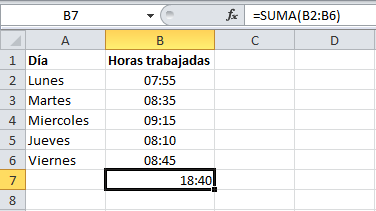
Para desplegar la suma de tiempo correcta debes hacer clic derecho sobre la celda B7 y seleccionar la opción Formato de celdas e ir a la sección Número y posteriormente a la opción Personalizado para finalmente elegir el formato [h]:mm:ss.
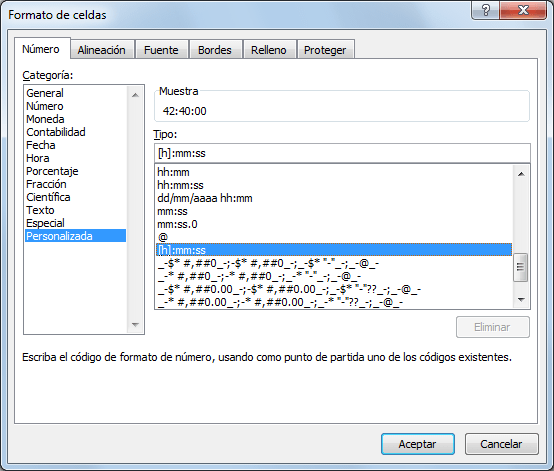
Si no encuentras este tipo de formato, entonces debes capturarlo en el cuadro de texto Tipo. Observa que este formato coloca el símbolo para las horas entre corchetes lo cual será importante para mostrar el resultado adecuado de nuestra suma. Al terminar haz clic en Aceptar y observa el resultado.
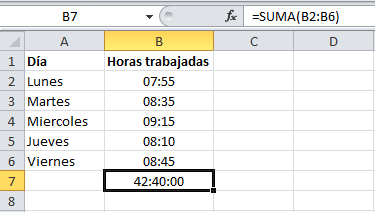
Con esto hemos aprendido a sumar horas y minutos en Excel sin la necesidad de realizar operaciones adicionales sino solamente modificando el formato de la celda que muestra la suma de horas y minutos. También puedes aplicar un truco similar al momento de sumar minutos y segundos en Excel.
Artículos relacionados
Sumar minutos y segundos en Excel
